Cómo instalar y configurar herramientas ADB en Linux
ISi tiene un teléfono Android, probablemente desee crear copias de seguridad de forma relativamente rápida y fiable. Lo más probable es que tenga aplicaciones de Google integradas innecesarias o aplicaciones de su fabricante de las que quiera deshacerse. Esto no está permitido por defecto, obviamente, pero hay una solución.
Es bastante elegante, porque no involucra programas de terceros, que podrían ser potencialmente maliciosos, sino que forman parte del código abierto. SDK de Android (Kit de desarrollo de software). La utilidad que vamos a utilizar es ADB.
Características de ADB y cómo instalarlo
ADB (Android Debug Bridge) tiene una gran cantidad de capacidades. Vamos a presentar una lista concisa de las características más útiles que nos brinda ADB.
Transferencia de archivos
Los archivos se pueden transferir desde el teléfono o al teléfono usando ADB. Utiliza las utilidades de 'empujar' y 'jalar'para lograr la tarea mencionada.
Incluso puede sincronizar un directorio ya copiado, que puede haber sido modificado.
Desinstalar aplicaciones / servicios
ADB se puede utilizar para desinstalar alguna aplicación en su teléfono. Sí, puede deshacerse de esas aplicaciones preinstaladas para las que nunca encontró un uso y que solo terminaron ensuciando su teléfono.
Instalar aplicaciones
Los archivos APK se pueden instalar en el teléfono muy rápidamente si los tiene en su sistema. Solo un código simple, sin procesos prolongados o indicaciones, y esa aplicación se instalará.
Revisar registros
Se puede acceder a los registros del teléfono en tiempo real mediante un comando sencillo.
Copias de seguridad
Las copias de seguridad se pueden crear a través de ADB y, de hecho, tiene varias opciones útiles para eso. Estas son las cosas para las que se proporcionan las opciones sí / no:
- almacenar archivos APK de aplicaciones instaladas
- almacenar datos OBB (guardados) de las aplicaciones instaladas
- almacenar el contenido de la tarjeta SD del dispositivo
Las opciones de restauración también están disponibles.
Cómo instalar
Instalar ADB es bastante simple. Para Ubuntu / Debian y sus derivados, use el siguiente comando:
sudo apt-get install android-tools-adb
O si no funciona
sudo apt-get install adb
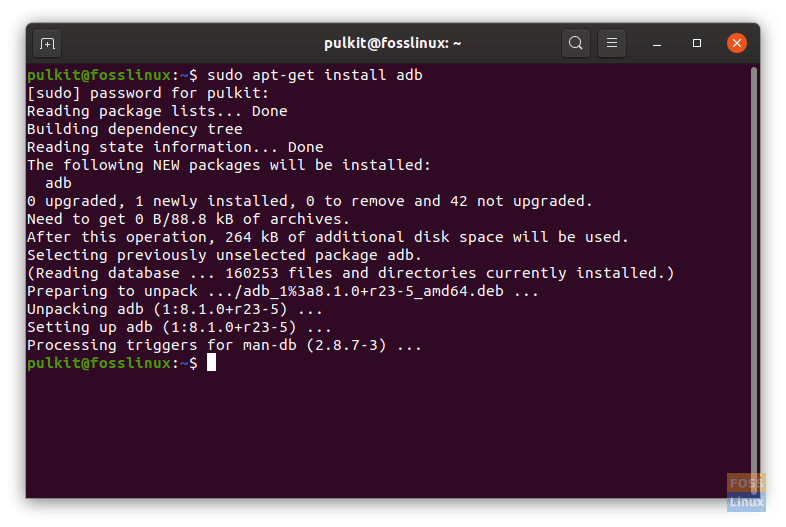
En Fedora, use:
sudo dnf install adb
Configuración
Ahora, mostraremos una guía esencial para configurar su teléfono para usar ADB. En primer lugar, habilite 'Depuración de USB' desde el Opciones de desarrollador en la configuración. Regrese a su sistema e ingrese este comando:
adb start-server
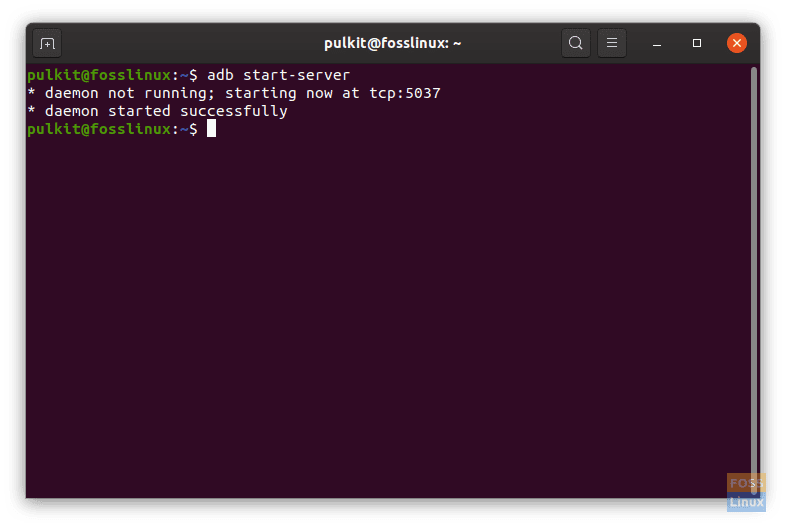
Ahora conecte su teléfono a su sistema con un cable de datos. Aparecerá un mensaje que le preguntará si desea o no permitir la depuración de USB. Cheque 'Permitir siempre desde esta computadora'y toca'OK.'
Ahora puede implementar comandos.
Opcional: conexión inalámbrica
Para conectarse a su teléfono de forma inalámbrica, asegúrese de que su teléfono y el sistema informático estén conectados a la misma red. Por ahora, conecte su teléfono a su sistema informático a través de un cable de datos, con 'Depuración de USB'habilitado en el Opciones de desarrollador de la configuración de su teléfono.
Recibirá un mensaje en su teléfono si debe confiar en la computadora a la que se ha conectado, a lo que debe responder con un comentario positivo.
Ve a la configuración de tu teléfono y navega hasta 'Acerca del teléfono. Mover al 'Estado'menú. Habrá una ranura que indica la dirección IP de su teléfono. Anótelo.

Después de completar los pasos anteriores, ingrese:
adb tcpip 5555
Esto le permite conectarse a su teléfono a través del puerto 5555.
Ahora puede desconectar su dispositivo. Para conectarse a su teléfono de forma inalámbrica ahora, ingrese el comando en el siguiente formato:
adb connect <IP ADDR OF PHONE>:5555

Ahora está listo para implementar comandos.
Uso
Transferencia de archivos
Los archivos que ve en el administrador de archivos de su teléfono (almacenamiento interno) se encuentran en el directorio / almacenamiento / sdcard0. Los datos de su tarjeta SD externa están activados / almacenamiento / sdcard1. Ahora, para transferir cualquier dato hacia y desde el sistema, use los siguientes comandos:
Comando para obtener un archivo del teléfono, tomando un ejemplo de un archivo llamado 'prueba' en el Descargar carpeta:
adb pull /storage/sdcard0/Download/test
A partir de esta sintaxis, puede comprender cómo acceder a directorios más detallados. Del mismo modo, puede reemplazar sdcard0 con sdcard1 si está en su almacenamiento externo.
Ahora un ejemplo para enviar archivos:
Para enviar datos al sistema de su teléfono desde la computadora Descargas directorio al Documento carpeta de su teléfono:
adb push Downloads/test /storage/sdcard0/Document
Configure la sintaxis básica como desee.

Instalación / desinstalación de aplicaciones
Para instalar un archivo APK en su teléfono, asegúrese de que el APK esté en el directorio de inicio y use esta sintaxis simple:
adb install <apk_file_name>
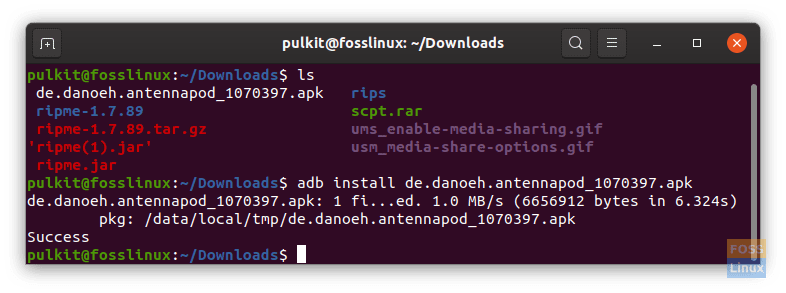
Para desinstalar, primero debe enumerar todos los programas en su teléfono. Para hacer eso, ejecute el siguiente comando:
adb shell pm list packages

Los nombres son bastante complicados, por lo que encontrar la aplicación que desea eliminar puede resultar un poco complicado, pero el nombre generalmente sigue siendo el mismo. Así que intente encontrarlo, y cuando esté seguro de que es correcto, ejecute el siguiente comando para desinstalarlo:
adb uninstall --user 0 <app_name>

Registros
Para obtener los registros en tiempo real, ejecute este comando:
adb logcat
Los registros son bastante complejos de entender y obtener, pero lo mencionamos, no obstante, para los usuarios que lo requieran.

Creando copias de seguridad
La creación de copias de seguridad tiene varias opciones, como se mencionó anteriormente. La sintaxis general es:
adb backup -f file [options]
Aquí, el archivo es el archivo donde se almacenará la copia de seguridad. Otras opciones disponibles se pueden utilizar de esta manera:
- Almacenamiento de APK
- Hacer una copia de seguridad de los APK: -apk
- No hacer una copia de seguridad de los APK: -noapk
- Almacenamiento de datos OBB de la aplicación
- Almacenamiento: -obb
- No almacenar: -noobb
- Almacenamiento de datos de almacenamiento externo:
- Almacenamiento de datos: -compartido
- No almacenar: -no compartido
- Copia de seguridad de todos los datos: -todos
- Ya sea para almacenar APK de aplicaciones del sistema o no:
- Almacenamiento: -sistema
- No almacenar: -nosistema
Comando de muestra para la copia de seguridad (almacenar APK, almacenar almacenamiento externo, no hacer una copia de seguridad de las aplicaciones del sistema), que se guardará como bckp en el directorio de inicio:
adb backup -f bckp -apk -shared -nosystem
Restaurar copias de seguridad
Restaurar copias de seguridad es bastante fácil con ADB. Esto se puede lograr usando:
adb restore <backup filename>
Conclusión
ADB es una gran utilidad para trabajar y proporciona una enorme cantidad de flexibilidad a su teléfono. Todas las utilidades requeridas son más fáciles de acceder y ejecutar, todo desde la comodidad de su sistema informático, sin necesidad de enraizamiento e incluso de forma inalámbrica, si eso es lo que desea.

Deja una respuesta